برند ایسوس، از برندهای باکیفیت لپ تاپ و منتخب کاربران است. لپ تاپ های این برند به دلیل عملکرد مناسب، طراحی و قیمت خوب گزینهای باکیفیت برای گیمینگ، کارهای گرافیکی، اداری و دانشجویی است.
با وجود عملکرد خوب این برند، برخی کاربران با مشکل روشن نشدن لپ تاپ ایسوس مواجه شدهاند. روشن نشدن لپ تاپ بدون دلیل مشخص میتواند نگرانکننده باشد، پس دراین مقاله به بررسی دلایل روشن نشدن لپ تاپ ایسوس میپردازیم.
روشن نشدن لپ تاپ میتواند ناشی ازعلتهای گوناگونی مثل بروز مشکل در باتری لپ تاپ، خرابی شارژر لپ تاپ، مشکل دکمهی پاور لپ تاپ، مشکل اتصال برق، بروز مشکل در نرمافزار لپ تاپ ایسوس، مشکلات سختافزاری، مشکلات ناشی از اورکلاکینگ و آسیب صفحهی نمایشگر باشد.
در ادامهی مقاله، به بررسی دلایل روشن نشدن لپ تاپ ایسوس و راهحل احتمالی برای برطرف کردن این مشکلات میپردازیم.
هفت دلیل اصلی روشن نشدن لپ تاپ ایسوس
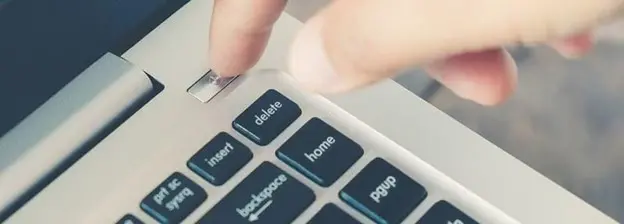
همانطور که اشاره کردیم، روشن نشدن لپ تاپ ایسوس میتواند دلایل سختافزاری و نرمافزاری مختلفی داشته باشد. درادامهی این مطلب به بررسی هفت دلیل اصلی این مشکل و راه حلهای پیشنهادی میپردازیم.
ایراد باتری لپ تاپ
باتری، از آسیبپذیرترین قطعات لپ تاپ است که به صورت مستقیم بر روشن نشدن لپ تاپ موثر است. آسیبهای رایج باتری لپ تاپ میتواند به آسانی منجر به روشن نشدن لپ تاپ ایسوس شما شود.
برای مثال، مشکل شناسایی نشدن باتری از مواردی است که منجر به روشن نشدن لپ تاپ میشود. این مشکل ممکن است بر اثرعدم اتصال صحیح یا گرم شدن لپ تاپ ایجاد شود یا میتواند دلیل پیچیدهتری مثل مشکلات درایور داشته باشد.
درایور باتری نقش مهمی در برقراری ارتباط بین سیستم عامل و باتری دارد. اگر درایور باتری خراب یا قدیمی باشد، ممکن است سیستم قادر به شناسایی باتری نباشد پس نصب مجدد درایور باتری با نسخهی جدیدتر میتواند این مشکل را برطرف کند.
تنظیمات نادرست در بایوس میتواند بر عملکرد باتری تاثیر بگذارد و باعث شناسایی نشدن آن شود. بازگرداندن تنظیمات بایوس به حالت پیشفرض و یا بروزرسانی آن این مشکل را رفع میکند.
نصب بدافزارها، تضاد نرمافزاری که منجر به تداخل با سیستم عامل و درایور میشود، بروزرسانی سیستم عامل و تنظیمات نادرست بایوس همگی از دلایل نرمافزاری موثر بر باتری هستند که بر روشن نشدن لپ تاپ ایسوس شما نیز تاثیرگذارند.
آسیبهای فیزیکی و سختافزاری باتری هم بر روشن نشدن لپ تاپ موثرند. خرابی فیزیکی باتری و مشکلاتی از قبیل کهنه شدن، باد کردن یا آسیب فیزیکی به سلولهای باتری میتواند باعث از کار افتادن آن شود.
گاهی عمر مفید باتری پس از گذشت چند سال به پایان رسیده و نیاز به تعویض دارد. در چنین مواردی اگر باتری قابل تعویض است، آن را در لپ تاپ دیگری تست کنید تا از سالم بودن آن اطمینان حاصل کنید و یا بدون باتری اقدام به روشن کردن لپ تاپ خود کنید.
ممکن است باتری لپ تاپ کاملا خالی شده باشد یا به دلیل کهنه شدن یا آسیب دیدن، قادر به تامین انرژی لازم نباشد لپ تاپ را به شارژر متصل کرده و حداقل به مدت 2 ساعت به آن فرصت دهید تا شارژ شود.
اتصال نادرست شارژر یا باتری به لپ تاپ، مشکلات در مدار شارژ یا مشکلات در کانکتورهای داخلی میتواند مانع از شناسایی باتری شود. در صورتی که با بررسی موارد فوق مشکل برطرف نشد، بهتر است لپ تاپ خود را به یک تعمیرکار نشان دهید.
بیشتر بخوانید:
بیشتر بخوانید: بهترین لپ تاپ ایسوس تا 60 میلیون تومان
خرابی شارژر

از مشکلات دیگری که ممکن است به روشن نشدن لپ تاپ ایسوس منجر شود، بروز مشکل برای شارژر لپ تاپ است. شارژر لپ تاپ، ممکن است باعث شود لپ تاپ شما به درستی شارژ نشود. در ادامه به بررسی برخی از مشکلات رایج شارژر لپ تاپ و راههای رفع آنها میپردازیم.
پیش از آن که به نگران مشکل شارژر خود شوید، تنظیمات لپ تاپ خود را بررسی کنید. برخی از این تنظیمات، ممکن است بر روی فرایند شارژ تاثیر بگذارند. به عنوان مثال، اگر حالت صرفهجویی در انرژی فعال باشد، ممکن است سرعت شارژ کاهش یابد و منجر به روشن نشدن لپ تاپ شما شود.
در صورت امکان، از یک شارژر دیگر برای شارژ لپ تاپ استفاده کنید تا مطمئن شوید مشکل از خود آداپتور است یا خیر. پس بهتر است این موارد را بررسی کنید تا از سلامت شارژر خود مطمئن شوید و اگر مشکل از شارژر بود، آن را تعویض کنید.
آسیب فیزیکی کابل شارژر یا خود آداپتور از رایجترین دلایل بروز مشکل در شارژر لپ تاپ است. شارژر، ممکن است در اثر خم شدن، پیچ خوردن، کشیده شدن یا ضربه دیدن آسیب ببیند. این آسیبها میتواند باعث قطع شدن سیمها و اتصالات داخلی و در نتیجه عدم شارژ شدن لپ تاپ شود.
از آسیبهای دیگر شارژر که منجر به روشن نشدن لپ تاپ ایسوس شما میشود خرابی کابل است. کابل شارژر ممکن است در محل اتصال به آداپتور یا لپ تاپ دچار مشکل شود که این مشکل معمولا به دلیل خم شدن مکرر کابل یا استفاده از کابلهای بیکیفیت رخ میدهد. در چنین موردی، کابل شارژر را به دقت بررسی کنید تا از وجود هرگونه آسیب فیزیکی اطمینان حاصل کنید. اگر کابل آسیب دیده است، نیاز به تعویض دارد.
در مواردی ممکن است مشکل از اتصال کابل شارژر به لپ تاپ یا آداپتور باشد. گرد و غبار، اکسید شدن یا خم شدن پینهای اتصال میتواند باعث عدم برقراری اتصال مناسب شود.
بررسی کنید که کابل شارژر به درستی به لپ تاپ و آداپتور متصل شده است. پورتهای USB-C یا پورتهای شارژ را تمیز کرده و مطمئن شوید که هیچ مانعی برای اتصال وجود ندارد.
قطعات داخلی آداپتور نیز ممکن است به دلیل استفاده طولانی مدت، نوسانات برق یا گرم شدن بیش از حد خراب شوند. آداپتور را به پریز دیگری وصل کنید تا از سالم بودن پریز مطمئن شوید.
مشکل دکمهی پاور لپ تاپ

یکی دیگر از دلایل رایج روشن نشدن لپ تاپ ایسوس، خرابی دکمهی پاور لپ تاپ است. کار نکردن دکمه پاور لپ تاپ میتواند دلایل مختلفی داشته باشد. از مشکلات ساده مانند اتصال نادرست تا ایرادات جدیتر در سختافزار دستگاه میتواند باعث این مشکل شود.
در مواردی مشکل سادهای مانند گیر کردن دکمهی پاور لپ تاپ، باعث روشن نشدن لپ تاپ میشود. تمیز کردن دکمه از گرد و غبار و به صورت کامل، ممکن است این مشکل را حل کند اما در صورت ادامهی مشکل، ممکن است نیاز به تعمیر یا تعویض دکمه پاور باشد. در برخی موارد اگر مشکل از دکمهی پاور نباشد، ممکن است ایراد از برد اصلی باشد. در این صورت، لازم است تعمیر برد اصلی توسط یک متخصص انجام شود.
روشن نشدن صفحهی نمایشگر
روشن نشدن صفحهی نماشگر لپ تاپ، از مشکلات رایجی است که با روشن نشدن لپ تاپ اشتباه گرفته میشود. دلایل مختلفی میتواند باعث این مشکل شود، از جمله مشکلات نرمافزاری، سختافزاری و حتی تنظیمات نادرست لپ تاپ.
به صورت کلی، مشکلات مربوط به صفحه نمایش، به دو دستهی سختافزاری و نرمافزاری تقسیم میشود که در ادامه آنها را بررسی میکنیم.
مشکلات نرمافزاری
درایورهای گرافیکی: اطمینان حاصل کنید که درایورهای کارت گرافیک شما به روز هستند. برای بروزرسانی درایورها، میتوانید از وبسایت سازنده کارت گرافیک اقدام کنید.
تضاد نرمافزاری: برخی نرمافزارها ممکن است با سیستم عامل یا کارت گرافیک تداخل داشته باشند و باعث مشکل شوند. میتوانید نرمافزارهای غیرضروری را حذف کرده و سیستم را اسکن کنید.
تنظیمات نمایش: ممکن است تنظیمات روشنایی یا رزولوشن صفحه نمایش به طور تصادفی تغییر کرده باشد. به تنظیمات نمایش رفته و آنها را بررسی کنید.
مشکلات سختافزاری
- اتصالات: بررسی کنید که کابلهای اتصال صفحه نمایش به درستی به مادربرد متصل شدهاند.
- کابلهای اتصال: اگر از یک لپ تاپ قابل حمل استفاده میکنید، ممکن است کابل اتصال صفحه نمایش داخلی به مادربرد دچار مشکل شده باشد.
- کارت گرافیک: خرابی کارت گرافیک یکی از دلایل اصلی روشن نشدن صفحه نمایش است.
- لامپهای پسزمینه: در برخی موارد، لامپهای پسزمینه صفحه نمایش ممکن است سوخته باشند.
- صفحه نمایش: خود صفحه نمایش ممکن است آسیب دیده باشد.
- گرم شدن بیش از حد: اگر لپ تاپ شما بیش از حد گرم شود، ممکن است به صورت خودکار خاموش شود.
- مشکلات باتری: باتری ضعیف یا معیوب میتواند باعث روشن نشدن صفحه نمایش شود.
- مشکلات سختافزاری دیگر: ممکن است مشکل از اجزای دیگر لپ تاپ مانند مادربرد یا پردازنده باشد.
سیستم عامل لپ تاپ

مشکلات مختلفی در سیستم عامل، میتواند باعث روشن نشدن لپ تاپ ایسوس شما شود. در ادامه به برخی از رایجترین دلایل و راهکارهای احتمالی اشاره میکنیم.
بروزرسانیهای سیستم عامل یا درایورها گاهی اوقات میتواند باعث ایجاد مشکلاتی شود که منجر به روشن نشدن لپ تاپ میشوند، مطمئن شوید که تمام درایورهای لپ تاپ شما به روز هستند. همچنین، برخی نرمافزارها ممکن است با سیستم عامل یا سایر نرمافزارها تداخل داشته باشند و باعث ایجاد بیثباتی شوند.
وجود ویروس یا بدافزار در سیستم میتواند به فایلهای سیستم عامل آسیب رسانده و باعث روشن نشدن لپ تاپ شود با توجه به این نکته، از یک آنتیویروس قوی برای اسکن سیستم استفاده کنید و نرمافزارهای غیرضروری را حذف کنید تا از تداخل آنها جلوگیری شود. اگر اخیرا نرمافزاری نصب کردهاید، سعی کنید سیستم را به حالت قبلی بازگردانی کنید و در موارد شدید، ممکن است نیاز به نصب مجدد سیستم عامل باشد.
بیشتر بخوانید: بهترین لپ تاپ ایسوس بالای 150 میلیون تومان
قطعات داخلی لپ تاپ
همانطور که در طول مقاله بررسی کردیم، روشن نشدن لپ تاپ میتواند دلایل مختلفی داشته باشد که یکی از مهمترین آنها مشکلات مربوط به قطعات داخلی است. بروز مشکل در مادربرد، پردازنده، رم، و… به صورت مستقیم یا غیر مستقیم بر روشن نشدن لپ تاپ ایسوس موثرند.
مادربرد
مادربرد یک برد الکترونیکی است که تمامی قطعات داخلی لپ تاپ را به هم متصل میکند و به آنها اجازه میدهد تا با هم ارتباط برقرار کنند. پردازنده، رم، کارت گرافیک، هارد دیسک، باتری و سایر قطعات به مادربرد متصل میشوند. در ادامه نحوهی تاثیرگذاری مادربرد بر روشن نشدن لپ تاپ را بررسی میکنیم.
لازم به ذکر است که در صورت بروز مشکل برای مادربرد لپ تاپ شما، توصیه میشود که لپ تاپ را به دست متخصص بسپارید. یکی از مشکلات اصلی مادربرد، اتصال کوتاه است که بروز اتصال کوتاه در هر قسمت از مادربرد میتواند به سایر قطعات آسیب رسانده و باعث روشن نشدن لپ تاپ شود.
چیپستها مدارهایی هستند که وظیفهی کنترل و هماهنگی بین قطعات مختلف را بر عهده دارند. خرابی هر یک از چیپستها میتواند باعث اختلال در عملکرد لپ تاپ و حتی روشن نشدن آن شود.
خازنها و مقاومتها اجزای الکترونیکی هستند که در مادربرد به کار میروند. خرابی آنها میتواند باعث اختلال در عملکرد مدارها و روشن نشدن لپ تاپ شما شود. اگر سوکتهای اتصال قطعات به مادربرد خراب باشند، اتصال بین قطعات برقرار نشده و لپ تاپ روشن نمیشود.
همچنین، ضربه، فشار یا نفوذ مایعات به مادربرد میتواند باعث آسیب دیدگی قطعات و مسیرهای آن شده و منجر به روشن نشدن لپ تاپ شود.
پردازنده، رم و هارد دیسک
پردازنده مغز متفکر لپ تاپ شماست. خرابی پردازنده میتواند باعث روشن نشدن یا عملکرد نادرست لپ تاپ شود. رم برای اجرای برنامهها و سیستم عامل ضروری است و آسیب به رم میتواند باعث عدم بوت شدن سیستم عامل و در نتیجه روشن نشدن لپ تاپ ایسوس شما شود. هارد دیسک یا SSD محل ذخیره اطلاعات است و خرابی آن نیز میتواند منجر روشن نشدن لپ تاپ شود.
اورکلاکینگ و روشن نشدن لپ تاپ

اورکلاکینگ یا سرعتدهی به معنای افزایش فرکانس کاری یک قطعهی سختافزاری، فراتر از فرکانس پیشفرض کارخانه است. به عبارت سادهتر، شما با اورکلاک کردن، قطعهای را وادار میکنید تا سریعتر از آنچه در ابتدا طراحی شده بود کار کند.
هدف اصلی اورکلاکینگ افزایش عملکرد لپ تاپ است تا تجربهی کاربری بهتری رقم بخورد. هرچند، در مواردی اورکلاکینگ به صورت غیرمستقیم، باعث روشن نشدن لپ تاپ شما میشود. اگر اورکلاکینگ به درستی انجام نشود، ممکن است باعث بیثباتی سیستم، هنگ کردن و حتی آسیب دیدن قطعات شود. اما این به معنای روشن نشدن کامل لپ تاپ نیست. در چنین مواردی میتوانید تنظیمات اورکلاک را به حالت پیشفرض بازگردانید و اگر پس از انجام این راه حلها مشکل همچنان برطرف نشد، بهتر است لپ تاپ خود را به متخصصان بسپارید.
بیشتر بخوانید: بهترین لپ تاپ ایسوس تا 50 میلیون تومان
نتیجهگیری
همانطور که در مقاله بررسی کردیم، روشن نشدن لپ تاپ ایسوس میتواند دلایل متعددی داشته باشد که از مشکلات سادهای مانند باتری خالی یا اتصال نادرست تا ایرادات پیچیدهتر سختافزاری متغیر است. در این مقاله، به بررسی رایجترین دلایل و راهکارهای اولیه پرداختیم. اگر پس از بررسی این موارد، مشکل شما برطرف نشد، توصیه میشود لپ تاپ خود را به یک متخصص تعمیر لپ تاپ ایسوس بسپارید. یک تکنسین ماهر میتواند با ابزارهای تخصصی و دانش فنی، مشکل را دقیقا تشخیص داده و آن را برطرف کند.
سوالات پرتکرار
چه کارهایی میتوانم برای رفع مشکل روشن نشدن لپ تاپ ایسوس انجام دهم؟
- بررسی اتصالات: اطمینان حاصل کنید که آداپتور به درستی به لپتاپ و پریز برق متصل شده است.
- تعویض باتری: باتری را با یک باتری سالم تعویض کنید تا از سالم بودن آن مطمئن شوید.
- بازنشانی BIOS: با مراجعه به دفترچه راهنمای لپتاپ، روش بازنشانی BIOS را انجام دهید.
- بوت کردن از روی فلش یا سی دی: اگر مشکل از سیستم عامل باشد، میتوانید لپتاپ را از روی یک فلش یا سی دی بوت کرده و سیستم عامل را تعمیر یا نصب مجدد کنید.
- بررسی دمای لپتاپ: اگر لپتاپ بیش از حد داغ میشود، آن را خاموش کرده و اجازه دهید خنک شود.
چه زمانی باید به تعمیرکار مراجعه کنم؟
- اگر پس از انجام مراحل بالا، مشکل همچنان برطرف نشد.
- اگر به صورت فنی قادر به رفع مشکل نیستید.
- اگر مشکوح به خرابی سخت افزاری جدی هستید.
- اگر لپتاپ شما تحت گارانتی است.
چه نکاتی برای جلوگیری از روشن نشدن لپتاپ وجود دارد؟
- از نوسانات برق جلوگیری کنید.
- لپتاپ را در محیطهای مرطوب قرار ندهید.
- لپتاپ را از ضربه و سقوط محافظت کنید.
- به طور مرتب لپتاپ خود را تمیز کنید.
- از نرمافزارهای امنیتی استفاده کنید.





